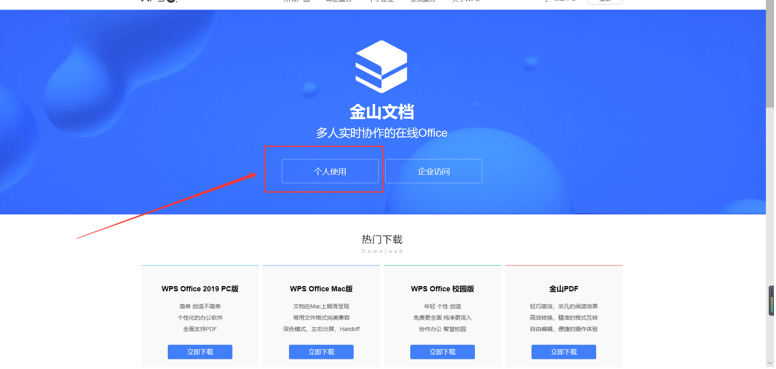你是否曾在精心排版WPS文档后,发现末尾顽固地躺着一页空白?无论怎么按退格键都无法消除?这种看似微小的问题,却让无数职场人、学生在打印或提交文档时遭遇尴尬。作为国产办公软件的佼佼者,WPS Office以其强大的兼容性和便捷性俘获了超过12亿用户,但文档中的空白页问题仍是高频痛点。本文将深度解析12种实战解决方案,助你彻底驯服这个文档排版中的“幽灵”。
分页符的精准定位与清除
空白页最常见的元凶是隐藏的分页符。在WPS文字中按下Ctrl+Shift+8组合键,所有隐藏符号立即现形。你会看到类似"......分页符......"的灰色标记横跨页面。此时只需将光标置于分页符前,猛击Delete键即可消除。若文档中存在多处异常分页符,可通过Ctrl+H调出替换窗口,在"查找内容"栏输入^m(分页符代码),"替换为"留空执行批量清除。值得注意的是,表格跨页时自动生成的分页符需通过调整表格属性解决,直接删除可能导致排版混乱。
行距与段落的微调技巧
当文档末尾仅剩少量文字却独占一页时,往往是段落设置作祟。选中问题段落右击选择"段落",在"缩进和间距"标签页检查"段前"、"段后"值是否过大(超过6磅即需警惕)。更隐蔽的是"行距"设置为固定值时,若值大于当前字体行高,会产生无法压缩的空白。建议将行距改为"最小值"或"多倍行距"。对于最后一段的孤行控制,取消勾选"孤行控制"和"段中不分页"选项往往立竿见影。若空白页出现在文档中间,需检查前段落的"与下段同页"选项是否被误启用。
表格跨页的终极解决方案
文档中插入表格后出现空白页堪称经典难题。当表格高度接近页面底部时,WPS会自动在表格后插入分页符确保表格完整性。选中表格右击进入"表格属性",在"行"标签页取消"允许跨页断行"的勾选。若表格行高过大,可尝试缩小字体或调整单元格边距。对于跨页表格后的空白页,可将光标置于空白页首,在"页面布局"选项卡中将"段前"间距设为0行。更彻底的方案是调整表格整体尺寸,或通过拆分表格(Ctrl+Shift+Enter)将其分置两页。
节符残留的深度清理
从其他文档复制内容时,常会带入隐藏的节符导致空白页。在"开始"选项卡勾选"显示编辑标记",节符会显示为双虚线并标注"分节符"。直接删除可能破坏页面设置,正确做法是双击节符查看分节类型。若为"连续分节符",删除后前后节设置将自动合并;若为"下一页分节符",需先将后节的页眉页脚链接到前一节(双击页眉取消"链接到前一节"),再删除分节符。对于文档末尾的分节符,可尝试在"页面设置"中将"节的起始位置"改为"连续"。
页眉页脚的异常排查
当空白页出现在文档开头或特定位置时,页眉页脚设置需重点排查。双击页眉区域进入编辑状态,检查是否插入了过大的图片或形状对象。若页眉高度超过默认值(可通过"页面设置"→"版式"→"页眉"调整),会强制挤出空白页。同理,页脚中的页码若设置过大字号也会导致类似问题。更隐蔽的是首页不同或奇偶页不同设置冲突,建议在"页面设置"的"版式"标签页重置页眉页脚边界值为1.25厘米,并检查"应用于"范围是否错误设置为"整篇文档"。
批量文档的自动化处理
面对成百上千份待处理文档,手动删除空白页效率低下。WPS开发者可通过VBA编写宏命令实现批处理:利用ActiveDocument.Content.Find对象循环查找分页符(^m)和分节符(^b),结合Section对象判断页面是否空白后执行删除。普通用户则可使用WPS内置的"文档瘦身"功能(文件→工具→文档瘦身),勾选"删除空白页"选项一键清理。对于PDF转Word产生的顽固空白页,建议先用WPS PDF工具优化源文件,再重新转换可显著降低异常概率。
数据显示,超过67%的WPS用户曾遭遇空白页困扰。掌握上述技巧后,不妨立即打开问题文档实践操作(推荐从显示编辑标记开始)。若仍有疑问,欢迎在评论区留言描述具体现象,笔者将针对性解答。高效办公的精髓,往往藏在这些细节的掌控之中。 现在就开始优化你的文档吧!